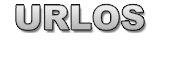安装网站环境
数据库安装完毕后,下一步我们在安装网站环境,URLOS 1.2.1版本对环境这块做了优化,我们可以直接在网站服务版块点击创建单机网站或创建集群网站按钮来一键添加网站环境,下面以创建单机网站为例来演示如何创建网站环境。
1、点击服务-网站服务,右上角点击创建单机网站

2、在弹出对话框中输入网站域名,选择相应的网站应用(常用应用都有的,直接选择即可,如果没有的话,可以单独在应用市场下载安装),选择对应的主机,同时填写MYSQL数据库密码和SFTP密码,只需一步,网站环境,数据库,SFTP全部自动开通。
我们以创建demo.com 网站为例来显示创建流程。


3、点击提交按钮后,程序将自动进行部署,到这里我们就完成了网站环境的安装
现在打开“服务 > 网站服务”,可以看到以您填写的域名命名的网站服务:

域名解析好后,在浏览器中输入你的域名,页面中返回了这个信息“UrlOS index.php ”说明网站环境可以使用了

数据库管理:
在创建网站环境的同时,也新建了一个名为“demo_com”的数据库,我们可以在“服务 > 数据存储”中找到之前创建的mysql服务:

点击管理数据库可以查看到新创建的demo_com数据库

简单说明一下这个数据库要怎么连接:
数据库服务器:mysql5_7( 以您之前创建数据库服务时候命名为准,这里也可以使用ip地址进行外部连接)
数据库服务器端口:3306
数据库用户名:demo_com
数据库密码:*********
数据库名:demo_com
SFTP管理:
在创建网站环境的同时,SFTP服务也同步创建好了
我们可以在“服务 > 上传下载”中找到之前创建的“s__sftp__demo_com”的SFTP服务,系统会自动创建对外服务端口,如果是用的阿里云等有防火墙的主机,需要在安全组里面开通相应端口才能连接

简单说明一下这个SFTP要怎么连接:
可以通过FlashFXP等可以SFTP连接的软件连接
连接类型:SFTP
地址:填写服务器IP
端口:22009
用户名:root
密码:*********

登陆进去后,直接把对应程序文件上传到www文件夹就可以了

1、点击服务-网站服务,右上角点击创建单机网站

2、在弹出对话框中输入网站域名,选择相应的网站应用(常用应用都有的,直接选择即可,如果没有的话,可以单独在应用市场下载安装),选择对应的主机,同时填写MYSQL数据库密码和SFTP密码,只需一步,网站环境,数据库,SFTP全部自动开通。
我们以创建demo.com 网站为例来显示创建流程。


3、点击提交按钮后,程序将自动进行部署,到这里我们就完成了网站环境的安装
现在打开“服务 > 网站服务”,可以看到以您填写的域名命名的网站服务:

域名解析好后,在浏览器中输入你的域名,页面中返回了这个信息“UrlOS index.php ”说明网站环境可以使用了

数据库管理:
在创建网站环境的同时,也新建了一个名为“demo_com”的数据库,我们可以在“服务 > 数据存储”中找到之前创建的mysql服务:

点击管理数据库可以查看到新创建的demo_com数据库

简单说明一下这个数据库要怎么连接:
数据库服务器:mysql5_7( 以您之前创建数据库服务时候命名为准,这里也可以使用ip地址进行外部连接)
数据库服务器端口:3306
数据库用户名:demo_com
数据库密码:*********
数据库名:demo_com
SFTP管理:
在创建网站环境的同时,SFTP服务也同步创建好了
我们可以在“服务 > 上传下载”中找到之前创建的“s__sftp__demo_com”的SFTP服务,系统会自动创建对外服务端口,如果是用的阿里云等有防火墙的主机,需要在安全组里面开通相应端口才能连接

简单说明一下这个SFTP要怎么连接:
可以通过FlashFXP等可以SFTP连接的软件连接
连接类型:SFTP
地址:填写服务器IP
端口:22009
用户名:root
密码:*********

登陆进去后,直接把对应程序文件上传到www文件夹就可以了